WinPcap 是一款用于网络数据包捕获和分析的开源软件,广泛应用于网络安全、网络监控等领域,在安装和使用过程中,用户可能会遇到各种报错问题,本文将详细探讨 WinPcap 报错的常见原因、解决方法以及相关的注意事项。
一、WinPcap 报错的常见原因及解决方法
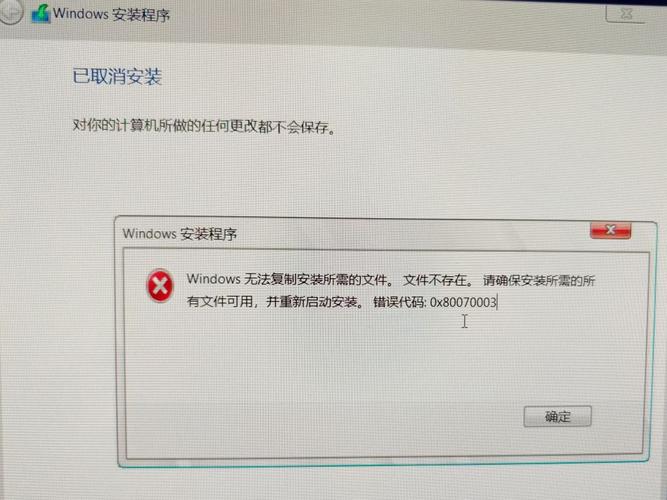
1、已存在更高版本的 WinPcap
原因:尝试安装旧版本的 WinPcap 时,系统检测到已经安装了更新的版本。
解决方法:卸载现有的 WinPcap 版本,然后重新安装所需版本,如果无法卸载干净,可以尝试使用专门的卸载工具或手动删除残留文件。
2、文件冲突
原因:系统中已存在与 WinPcap 相关的关键文件(如 wpcap.dll、packet.dll),导致安装程序无法覆盖或写入新文件。
解决方法:找到并重命名或删除这些冲突文件,将 C:\Windows\SysWOW64 目录下的 wpcap.dll 和 packet.dll 文件扩展名修改为 .old。

3、权限不足
原因:安装程序没有足够的权限访问系统文件或目录。
解决方法:以管理员身份运行安装程序,或确保当前用户具有足够的系统权限。
4、系统兼容性问题
原因:WinPcap 的某些版本可能与特定操作系统不兼容。
解决方法:尝试下载与操作系统版本相匹配的 WinPcap 版本,如果使用的是 Windows 10,建议优先考虑使用 Npcap,因为 WinPcap 已停止更新,而 Npcap 是其替代品,支持更广泛的操作系统和应用程序。
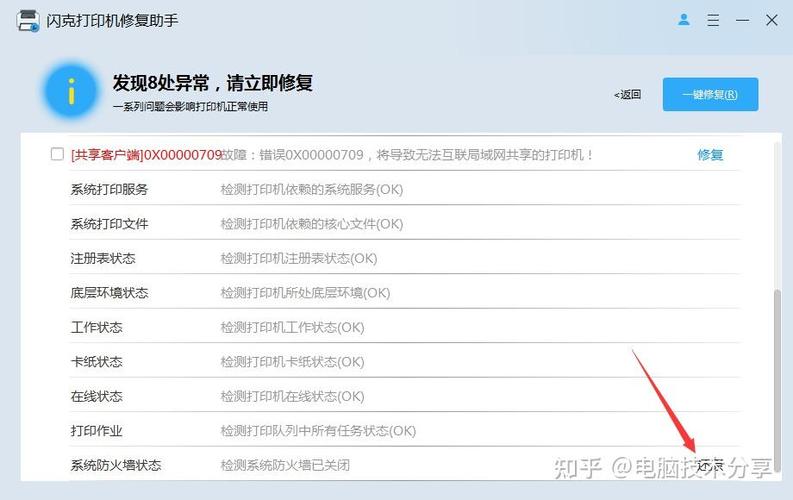
5、安装程序损坏
原因:下载的安装程序文件可能已损坏或不完整。
解决方法:重新下载 WinPcap 安装程序,确保从官方或可信来源获取。
二、WinPcap 安装和使用中的注意事项
1、备份重要数据:在安装或卸载任何软件之前,建议备份系统和重要数据,以防万一发生意外。
2、关闭相关程序:在安装或卸载 WinPcap 时,请确保关闭所有正在运行的与网络相关的程序,以避免文件冲突或安装失败。
3、检查系统要求:在安装 WinPcap 之前,请检查系统是否满足其最低要求,包括操作系统版本、硬件配置等。
4、遵循官方指南:对于安装和使用过程中的任何疑问,建议查阅 WinPcap 的官方文档或联系技术支持团队。
三、WinPcap 报错常见问题解答
问:WinPcap 安装过程中提示“找不到组件”怎么办?
答:这通常是由于系统中缺少必要的组件或文件导致的,请尝试重新安装 WinPcap,或者根据错误提示信息搜索并下载缺失的组件。
问:WinPcap 安装后无法正常使用怎么办?
答:首先检查是否正确安装了 WinPcap,并且没有与其他网络软件冲突,尝试重启计算机并检查网络连接设置,如果问题仍然存在,可以考虑卸载并重新安装 WinPcap。
问:WinPcap 与哪些软件有兼容性问题?
答:WinPcap 与一些网络监控、防火墙或 VPN 软件可能存在兼容性问题,在使用 WinPcap 时,请确保关闭或卸载这些可能冲突的软件。
WinPcap 报错问题多种多样,但大多数都可以通过正确的方法和步骤来解决,在安装和使用 WinPcap 时,请务必小心谨慎,遵循官方指南和最佳实践,以确保软件的正常运行和网络的安全性。











